MyLifeOrganized 4.4.8
Každý človek musí robiť rôzne úlohy denne. Často sa zabúda alebo nie je splnená včas. Na uľahčenie usporiadania prípadov pomáhajú organizátori špeciálnych úloh. V tomto článku sa pozrieme na jedného z predstaviteľov takýchto programov - MyLifeOrganized. Poďme sa bližšie pozrieť na všetky jeho funkcie.
obsah
Preddefinované šablóny
Existuje veľký počet systémov od rôznych autorov, ktorí pomáhajú plánovať úlohy na určité časové obdobie. MyLifeOrganized má vstavaný súbor šablón projektov vytvorených pomocou špecifických systémov plánovania prípadov. Preto počas vytvárania nového projektu môžete nielen vytvoriť prázdny súbor, ale tiež použiť jednu z možností pre správu prípadov.
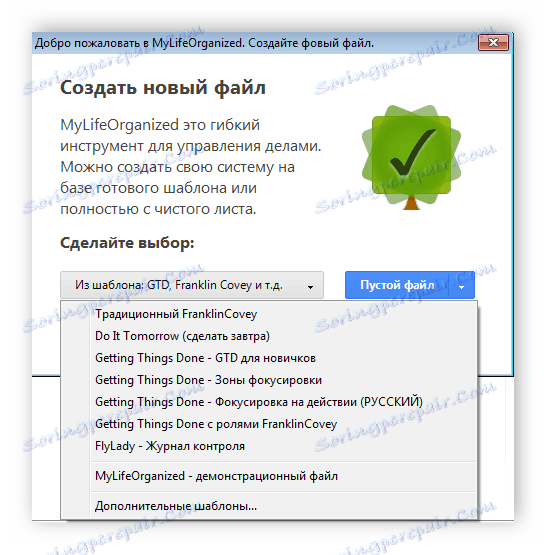
Práca s úlohami
Pracovný priestor v programe je navrhnutý ako prehliadač, kde sú v hornej časti zobrazené karty s oblasťami alebo konkrétnymi prípadmi a na stranách sú nástroje na riadenie úloh a ich vzhľad. Dodatočné okná a panely sú zahrnuté v rozbaľovacej ponuke "Zobraziť" .
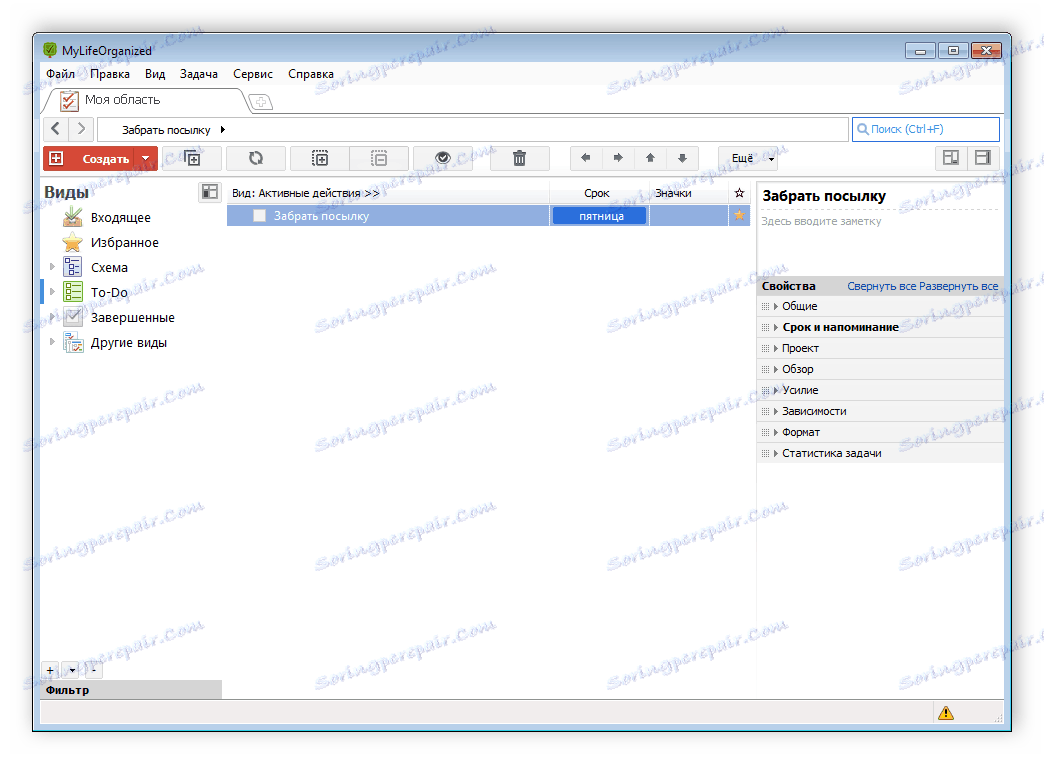
Po kliknutí na tlačidlo "Vytvoriť" sa objaví riadok s úlohou, kde sa požaduje zadanie názvu prípadu, zadanie dátumu a prípadne použiť príslušnú ikonu. Okrem toho je vpravo ikona hviezdičky, ktorá aktivuje definíciu úlohy vo skupine Obľúbené položky .
Zoskupenie úloh
Ak konkrétny prípad vyžaduje niekoľko krokov, môže byť rozdelený na samostatné podúlohy. Pridanie riadku sa vykoná cez rovnaké tlačidlo "Vytvoriť" . Ďalej, všetky vytvorené linky budú zhromažďované v rámci jednej firmy, čo vám umožní jednoducho a ľahko spravovať projekt.
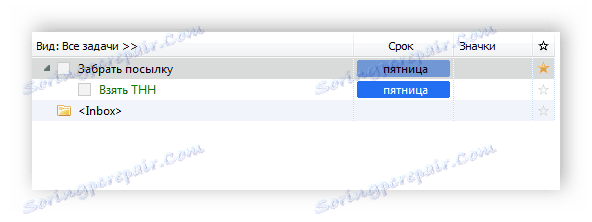
Pridávanie poznámok
Nadpis riadku nezachytáva úplne podstatu vytvorenej úlohy. Preto v niektorých prípadoch bude vhodné pridať potrebné poznámky, vložiť odkaz alebo obrázok. Toto sa vykonáva v príslušnom poli na pravej strane pracovného priestoru. Po zadaní textu sa poznámka zobrazí na tom istom mieste, ak ste si vybrali konkrétny prípad.
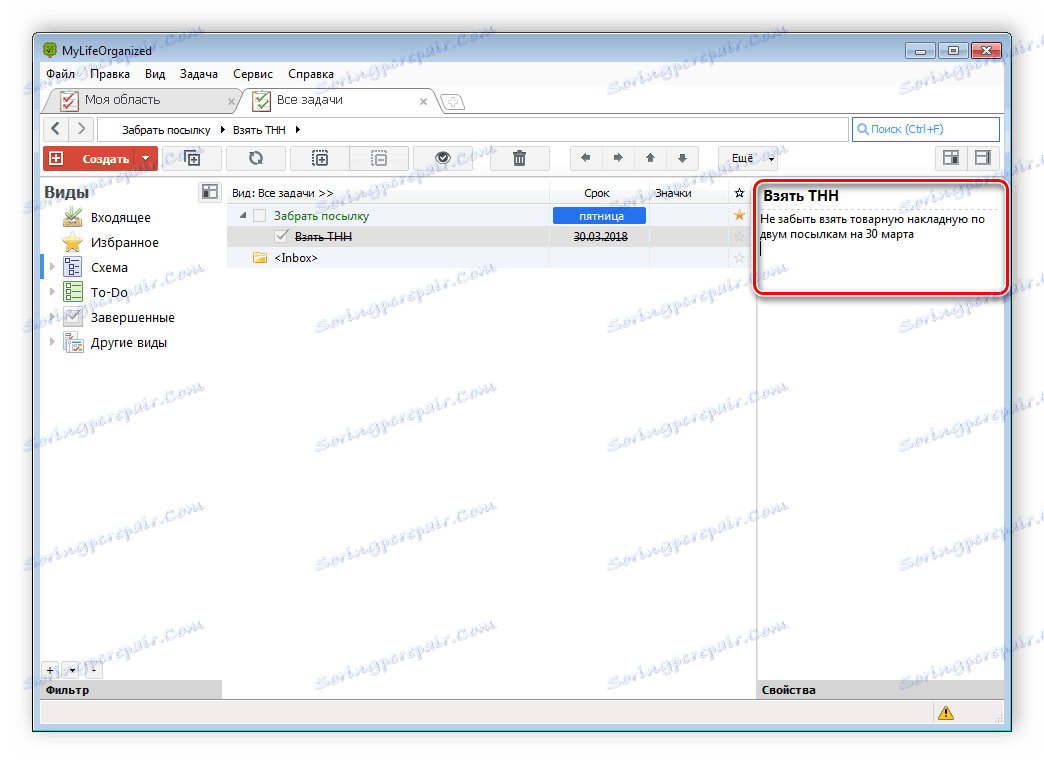
Pohľady na oblasť
Vľavo je časť s zobrazením úloh. Tu sú pripravené možnosti, napríklad aktívne akcie na určité obdobie. Výberom tohto zobrazenia použijete filter a v pracovnej oblasti sa zobrazia iba vhodné voľby.

Používatelia môžu túto sekciu manuálne nakonfigurovať, preto je potrebné otvoriť špeciálnu ponuku "Zobrazenia" . Tu môžete konfigurovať kontexty, príznaky, filtrovanie dátumov a triedenie. Flexibilná úprava parametrov pomáha používateľom vytvoriť vhodný typ filtrovania akcií.
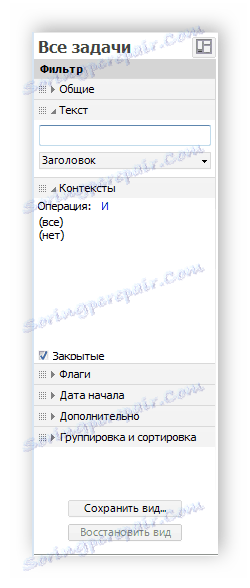
vlastnosti
Okrem nastavení filtrovania sa používateľovi zobrazí výzva na výber vlastností projektu, ktoré potrebuje. Napríklad tu sú nastavené možnosti formátovania, font, farba a zmena veľkosti. Okrem toho je možné použiť kontexty s nastavením dôležitosti a naliehavosti úlohy, pridávaním závislostí akcií a zobrazovaním štatistík.
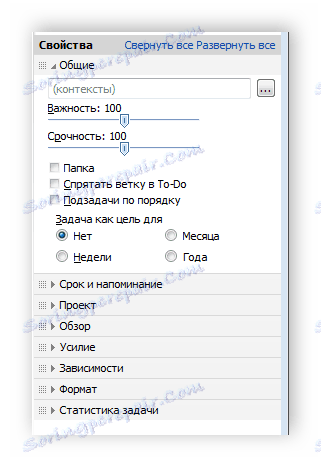
pripomenutie
Ak je program zapnutý a existujú aktívne prípady, dostanete upozornenia v konkrétnom čase. Nastavte pripomienky ručne. Používateľ vyberie tému, označí frekvenciu opakovaných upozornení a môže ich upravovať pre každú úlohu zvlášť.

dôstojnosť
- Rozhranie v ruštine;
- Jednoduché a pohodlné ovládanie;
- Flexibilné prispôsobenie pracovného priestoru a úloh;
- Dostupnosť šablón obchodných prípadov.
nedostatky
- Program je distribuovaný za poplatok;
- Niektoré šablóny nepodporujú ruský jazyk.
Na tejto recenzii MyLifeOrganized končí. V tomto článku sme podrobne preskúmali všetky funkcie tohto programu, oboznámili sa s jeho schopnosťami a vstavanými nástrojmi. Skúšobná verzia je k dispozícii na oficiálnej webovej stránke, takže sa môžete vždy oboznámiť so softvérom pred jeho zakúpením.